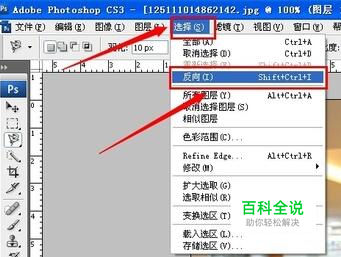在PS中怎么将照片的背景虚化!
拍摄中为了凸显人物经常会采用背景虚化,那么如何把照片的背景进行虚化呢?
操作方法
- 01
打开安装在电脑中的Adobe Photoshop CS6(64 bit),我电脑是64位系统所以选择64bit,如果是32位操作系统,请选择Adobe Photoshop CS6
- 02
在主菜单选择“文件”标签,在其菜单下选择打开。
- 03
找到要修改的照片,并将其打开。在按住Ctrl+J,将你要编辑图片的图层复制一层!
- 04

- 05
点击工具栏中的第三个工具找到磁性套索工具!将图片中的主体人物套索住,选中。
- 06
右键单击弹出隐藏菜单选择“羽化”
- 07
在“羽化选区”窗口下“羽化半径”设置为10像素单击确定
- 08
点击工具栏中的选择——反向,则就选择了人物的背景!
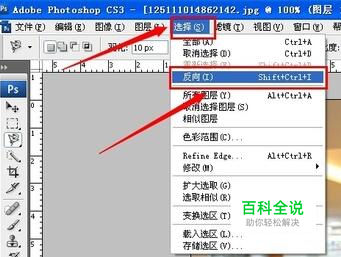
- 09
单击菜单栏中“滤镜”——“模糊”——“高斯模糊”

- 10
在“高斯模糊”窗口下,“模糊半径”设置为5像素即可
- 11
然后就得到了人物背景虚化的效果图。
赞 (0)